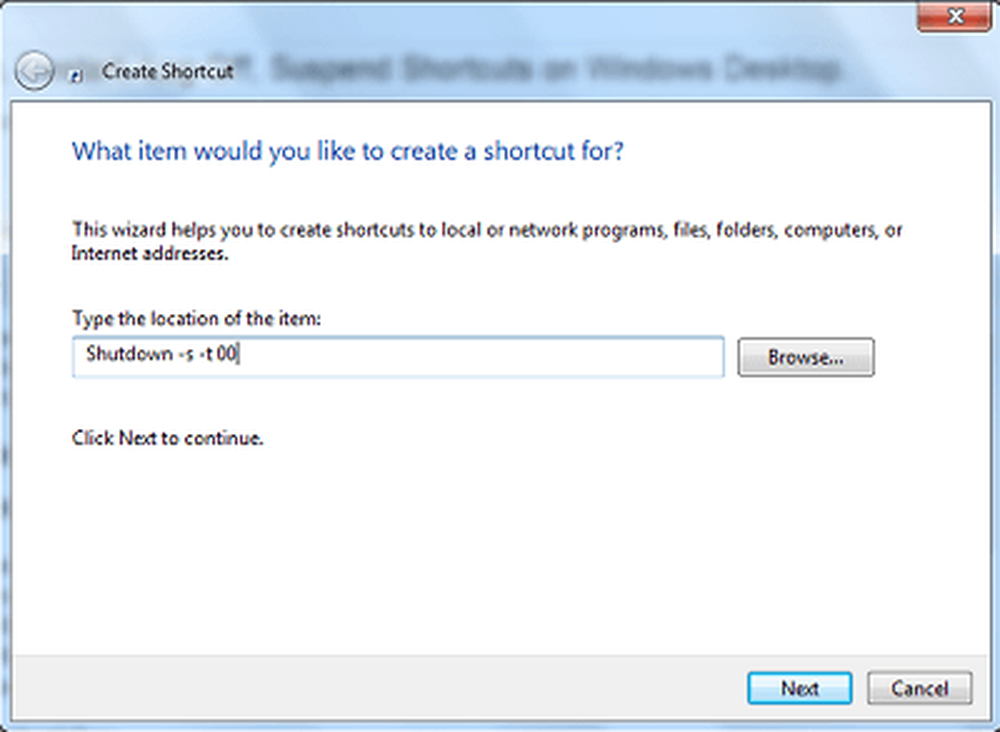Creați profiluri de sunet specifice situației în Windows

Permiteți-mi să vă dau un exemplu, ați fost implicat într-un film și dintr-odată suna un sunet de alertă enervant de la Skype, client de e-mail, heck sau chiar alertă Windows. Sigur, puteți să le dezactivați sau să dezactivați sunetele de alertă, dar crearea unor profiluri de sunet este o modalitate mai bună.
SoundVolumeView vă permite să creați profiluri de sunet care sunt specifice pentru ceea ce faceți în acel moment. Puteți crea un profil în care nu sunt permise alte sunete, cu excepția muzicii care vine prin playerul dvs. audio, cum ar fi Foobar.
Utilizând SoundVoumeView
Începeți prin descărcarea programului SoundVolumeView. Funcționează pe Vista și mai mare și este disponibil atât în versiunile de 32 și 64 de biți. Ne pare rău, niciun suport pentru XP, dar din moment ce Microsoft ucide suport pentru el în câteva săptămâni, timp pentru a face upgrade-le! Dar mă descurc. Acest utilitar este curat, fără implicarea malware-ului sau a bloatware-ului în instalator. Am scanat fișierele cu VirusTotal și au ieșit curate.
După ce descărcați fișierul, despachetați-l într-un loc pe care îl puteți găsi cu ușurință pe unitatea hard disk a calculatorului (sau îl puteți despacheta chiar și pe o unitate flash). Apoi, deschideți dosarul și rulați software-ul.

Veți observa că are o interfață simplă, care include toate dispozitivele și programele care sunt în prezent capabile să redea sunete.

Dacă dați clic dreapta pe o aplicație sau pe un dispozitiv și apoi faceți clic pe butonul din stânga pe Proprietăți, vi se vor oferi detalii despre aceasta.

Aici vine partea cea mai utilă. Același meniu care apare când faceți clic dreapta pe un dispozitiv sau pe un software vă permite să dezactivați acel element specific. Dacă nu doriți să auziți sunete provenite de la browserul dvs., sugestia mea este să dezactivați Shockwave Flash și respectivul browser, deoarece tinde să acționeze singur.

După ce terminați mutarea tot ceea ce nu doriți să auziți, creați un profil, astfel încât să îl puteți dezactiva cu două clicuri data viitoare. Pentru a face acest lucru, faceți clic pe Fișier> Salvați profilul de sunet. Alternativ, puteți utiliza funcția Ctrl + S combo-cheie.
Ce este cu adevărat ciudat este că bara de instrumente a aplicației include un buton care are simbolul Salvare pe el, dar că va exporta elementele selectate într-un fișier .txt.

După aceea, dați profilului dvs. un nume descriptiv și salvați-l.

Apoi, când doriți să comutați la un anumit profil, faceți clic pe Fișier> Încărcați profilul sau utilizare Ctrl + L. De asemenea, este furnizată o listă de profiluri recent utilizate, pentru a face lucrurile mai ușoare.

De asemenea, puteți controla volumele din aplicație și le puteți include și în profilurile dvs. Următoarele combinații de taste sunt utilizate pentru aceasta (dacă este selectată o sursă de sunet sau mai multe):
- Mute - F7
- Blocați - F8
- Întrerupător mute / dezactivare - F9
- Scădere volum 1% - Ctrl + 1
- Creșteți volumul 1% - Ctrl + 2
- Scădere volum 5% - Ctrl + 3
- Măriți volumul 5% - Ctrl + 4
- Scădere volum 10% - Ctrl + 5
- Măriți volumul 10% - Ctrl + 6
În general, SoundVoumeView este o aplicație utilă, care face publicitate. Funcționează bine cu plăcile de sunet integrate, precum și cu cele pe care le adăugați. Vorbind despre acestea, iată cum să faceți upgrade la placa de sunet.